Si vous possédez un appareil Apple, vous pourriez rencontrer des problèmes lors de la lecture des fichiers MPEG. Un fichier MPEG est un fichier audio et vidéo compressé de haute qualité. Cependant, il y aura un cas où vous rencontrerez des problèmes pour lire ce fichier sur votre appareil. Sur cette note, vous devrez de toute urgence transformer MPEG en MOV sur Mac ou via votre appareil Windows. Heureusement, cet article est conçu pour vous donner les meilleurs outils rapides à utiliser dans votre mission de conversion.
Partie 1. Pourquoi convertir MPEG en MOV
Un format vidéo QuickTime ou également connu sous le nom de MOV est un conteneur de fichiers vidéo, audio et texte. Ce fichier a été lancé pour un appareil dépendant de QuickTime Framework, car il a été développé par Apple Inc. En outre, il s'agit d'une extension pour MPEG-4 Part 12 dans laquelle la plate-forme Windows est également prise en charge. Cela étant dit, il est également pris en charge par plusieurs lecteurs multimédias, ce qui le rend également adapté à de nombreux appareils. D'autre part, un fichier MPEG qui est une extension renommée de MPEG-1 et MPEG -2, est un fichier compressé d'audio et de vidéo. Semblable à MOV, il contient une vidéo de très haute qualité. Cependant, MPEG aurait été négligé par la plate-forme Mac, comme les lecteurs multimédia préinstallés d'Apple. Sur cette note, pour profiter de telles vidéos sur votre appareil Mac, vous aurez besoin d'un convertisseur vidéo de MPEG en MOV.
Partie 2. Comment convertir MPEG en MOV sur Windows et Mac
Si vous êtes un passionné d'Apple et que vous rencontrez le même problème que celui mentionné ci-dessus, vous aurez peut-être besoin de l'aide de ce logiciel très polyvalent. AVAide Convertisseur vidéo est un logiciel haut de gamme qui permet aux utilisateurs de s'épanouir sur leur solution de conversion. De plus, c'est le genre de logiciel que vous allez adorer en raison de ses nombreuses fonctionnalités étonnantes. Cet outil vous permet de créer vos propres films à partir de vos vidéos, de créer des collages et même de compresser vos vidéos.
AVAide Convertisseur vidéo est également un excellent choix si vous voulez que votre travail soit fait en un rien de temps. Cet outil de conversion MPEG vers MOV convertit 30 fois plus rapidement qu'un outil ordinaire. Transformez votre fichier en plus de 300 formats de fichiers différents sans flotte de qualité. Vous pouvez vous fier aux étapes ci-dessous pour vous guider dans votre conversion.
Étape 1Télécharger sur votre PC
Téléchargez et installez le logiciel sur votre PC. Pour ce faire, vous pouvez cliquer sur le bouton de téléchargement ci-dessous.

ESSAI GRATUIT Pour Windows 7 ou version ultérieure
 Téléchargement sécurisé
Téléchargement sécurisé
ESSAI GRATUIT Pour Mac OS X 10.13 ou version ultérieure
 Téléchargement sécurisé
Téléchargement sécuriséÉtape 2Téléchargez vos fichiers MPEG
Importez vos fichiers en les faisant glisser dans l'interface à la fois. Alternativement, vous pouvez cliquer sur le Ajouter des fichiers bouton situé en haut à gauche de l'interface.
Pointe: Pour un téléchargement plus rapide, vous pouvez télécharger tout le dossier dans lequel vos fichiers à convertir sont enregistrés. Appuyez simplement sur le Ajouter des fichiers Alors choisi Ajouter le dossier.
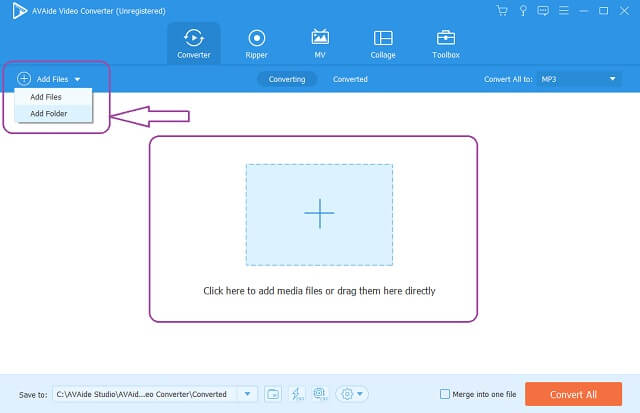
Étape 3Préréglages aux fichiers MOV
Pour convertir MPEG en MOV. Réglez vos fichiers sur MOV, cliquez sur le Tout convertir en , puis choisissez votre résolution préférée, cela déterminera la qualité de la vidéo de votre sortie. Des configurations individuelles sont également disponibles en appuyant sur le Flèche bouton sur chaque fichier.
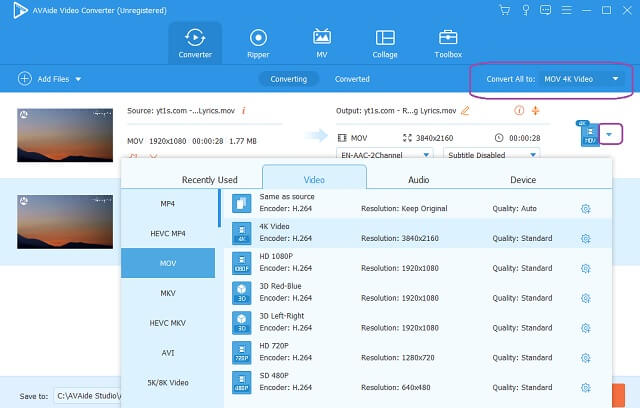
Étape 4Commencer la conversion
Pour démarrer la conversion, vous pouvez appuyer sur le Tout convertir bouton situé en bas à droite de l'interface. Attendez son processus de conversion rapide, puis vérifiez les fichiers terminés.
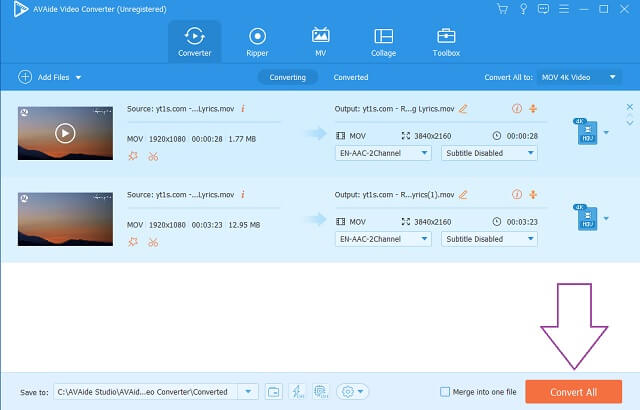
Étape 5Vérifier les fichiers terminés
Passez à la Converti onglet pour vérifier les fichiers terminés. Les fichiers convertis sont également stockés sur votre PC.
Pointe: Cliquez sur le dossier à côté des fichiers convertis pour localiser directement la destination du fichier sur votre PC.
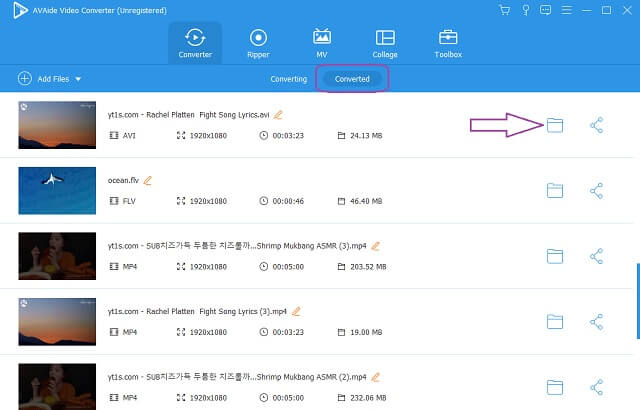
Partie 3. Comment changer MPEG en MOV en ligne
Transformer vos fichiers en ligne est également un bon moyen pratique, tant que vous utilisez le convertisseur MPEG vers MOV idéal en ligne. Convertisseur MOV en ligne gratuit AVAide est l'outil suprême en matière de conversion. De plus, cet outil offre un service totalement gratuit et produit constamment des sorties de haute qualité. Contrairement à tout autre outil en ligne, cet incroyable AVAide vous permet de transformer les fichiers vidéo sans aucun filigrane ajouté. De plus, il est très pratique que même une personne non technique puisse naviguer. Effectuez votre travail de conversion de manière simple et sans aucune publicité.
Convertisseur MOV en ligne gratuit AVAide a également été le favori de la foule car il propose différents formats de fichiers. Un processus de conversion rapide avec une sécurité maximale des fichiers et des informations sont les commandes d'AVAide, vous n'avez donc pas à vous soucier des problèmes. Sans plus tarder, les étapes sur la façon de convertir MPEG en MOV en ligne sont fournis ci-dessous pour votre référence.
Étape 1Acquérir le lanceur sur votre PC
Frappez le AJOUTEZ VOS FICHIERS bouton, puis téléchargez le lanceur immédiatement. Dans la fenêtre qui s'affiche, cliquez sur le Télécharger bouton alors Ouvert.
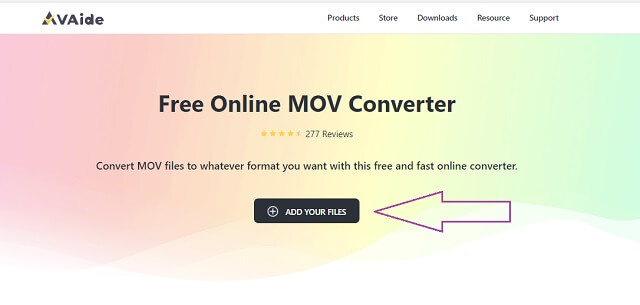
Étape 2Importez votre fichier MPEG
Téléchargez vos fichiers MPEG après avoir acquis le lanceur. Frappez le AJOUTEZ VOS FICHIERS à nouveau pour télécharger votre fichier initial, puis cliquez sur le Ajouter le fichier bouton sur l'interface pour ajouter plus de fichiers.
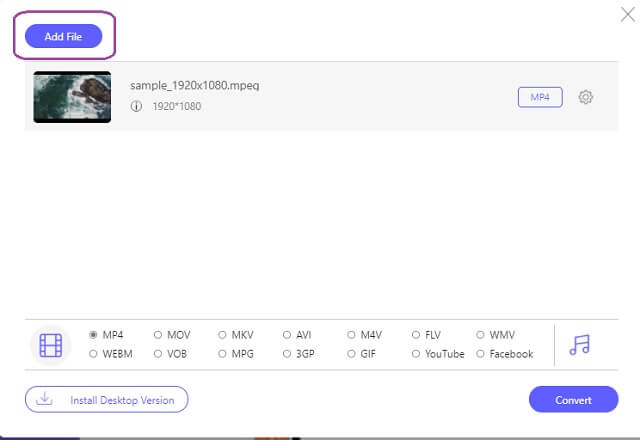
Étape 3Définir les fichiers en MOV
Sélectionnez le format de fichier MOV parmi les formats vidéo en bas de l'interface.
Étape 4Démarrer la conversion
Vous pouvez démarrer la conversion juste après la configuration. Clique le Convertir dans la partie inférieure droite de l'interface, puis attendez la fin d'un processus de conversion instantané.

Pointe: Les fichiers convertis sont déjà enregistrés sur votre ordinateur. Pour localiser encore, cliquez sur le Image du dossier du dossier.
- Offre une conversion de taille de fichier illimitée.
- Processus de conversion ultra rapide.
- Pas de publicité sur la page Web, contrairement à d'autres.
- Pas de filigrane sur la sortie, contrairement à d'autres.
- Avec des outils d'édition intégrés.
- Ne peut pas faire de préréglages en masse, contrairement à sa version logicielle.
- Contingent Internet.
Cloudconvert
Cloudconvert est le deuxième outil en ligne recommandé pour convertir gratuitement MPEG en MOV sur mac. Outre sa fonction de conversion vidéo, il est également équipé d'autres catégories de conversion telles que document, livre électronique, police, image, etc. Cet outil en ligne adaptable prend en charge jusqu'à 200+ formats de fichiers vidéo de haute qualité. Vous trouverez ci-dessous les directives d'utilisation de cet outil pour transformer des fichiers vidéo MPEG en MOV.
Étape 1Téléchargez votre fichier MPEG en cliquant sur le Choisir le dossier bouton.
Étape 2Sélectionnez le fichier MOV dans les options de format à côté du Pour bouton déroulant.
Étape 3Frappez le Convertir bouton rouge pour démarrer la conversion, attendez que le processus se termine puis téléchargez le fichier converti.
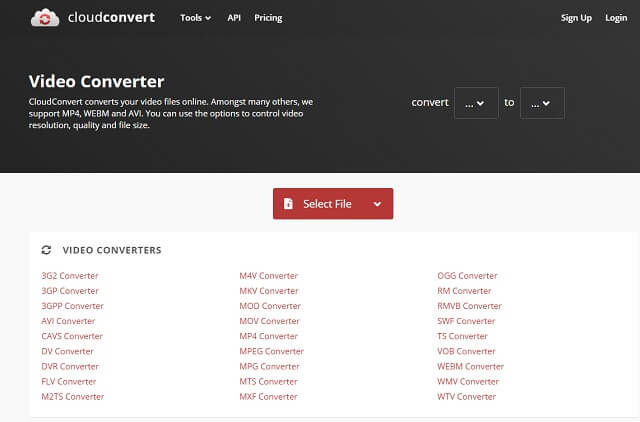
ZamZar
Un autre outil en ligne populaire qui est également idéal pour la conversion est Zamzar. Cet outil propose également des catégories de documents, d'images et d'autres catégories en dehors de la conversion vidéo. Cependant, lorsqu'il s'agit d'un service gratuit, Zamzar limite sa conversion gratuite à une taille de fichier de 50 Mo uniquement. Quoi qu'il en soit, voici les étapes à suivre pour changer MPEG en MOV à l'aide de cet outil.
Étape 1Clique le Ajouter des fichiers bouton, puis téléchargez un fichier MPEG.
Étape 2Préréglez votre sortie en MOV en cliquant sur le Convertir en bouton.
Étape 3Enfin, appuyez sur le Convertir maintenant pour lancer la conversion, attendez la fin du processus, puis téléchargez le fichier converti.
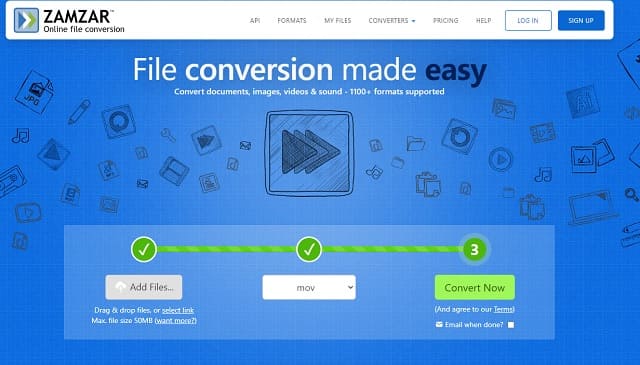
Partie 4. FAQ concernant MPEG et MOV
MOV ou MPEG quel est le format idéal pour mon iPad ?
MOV est le choix parfait entre un fichier MOV et MPEG.
MPEG et MPEG-4 sont-ils identiques ? Ce qui est mieux?
Ils sont identiques lorsqu'il s'agit de contenir un fichier vidéo de haute qualité, mais pas dans la taille du fichier. Cependant, en général, MPEG4 est meilleur en taille et en qualité.
Puis-je convertir MPEG en un fichier audio comme OGG ?
Oui, avec le AVAide Convertisseur vidéo, vous convertirez parfaitement votre MPEG 4 en un fichier OGG.
J'espère que cet article vous a fait décider comment le AVAide Convertisseur vidéo excelle parmi tous les autres outils de conversion. Vraiment, il a montré et produit un excellent résultat par rapport aux autres. N'hésitez pas à le télécharger, essayez-le vous-même et laissez-vous surprendre.
Votre boîte à outils vidéo complète prenant en charge plus de 350 formats pour une conversion en qualité sans perte.
Convertir en MOV
- Convertir MP4 en MOV
- Convertir AVI en MOV
- Convertir MPEG en MOV
- Convertir SWF en MOV
- Convertir MTS en MOV
- Convertir WEBM en MOV
- Convertir M4V en MOV
- Convertir FLV en MOV
- Convertir VOB en MOV
- Convertir MKV en MOV
- Convertir WMV en MOV
- Convertir DivX en MOV
- Convertir F4V en MOV
- Convertir MXF en MOV
- Convertir 3GP en MOV
- Convertir RMVB en MOV
- Convertir XviD en MOV




